Publicité
Parfois, Apple, avec toute sa magie avancée, néglige les petites choses de son système d'exploitation qui font de certains d'entre nous des utilisateurs de Mac se gratter la tête et dire: "Qu'est-ce qu'ils pensent?!" Mais rassurez-vous, les développeurs tiers viennent avec génial des applications qui aident le reste d'entre nous à bricoler avec le système juste assez pour rester sur le côté sûr de ne pas s'écraser dans un mort Mur d'extrémité.
Tinkertool est une de ces applications que les utilisateurs expérimentés de Mac utilisent depuis des années pour apporter de petits ajustements à Mac OS X.
Selon les développeurs, Tinkertool
est une application qui vous donne accès à des paramètres de préférences supplémentaires qu'Apple a intégrés à Mac OS X. Cela vous permet d'activer des fonctionnalités Mac cachées dans le système d'exploitation et dans certaines des applications fournies avec le système.
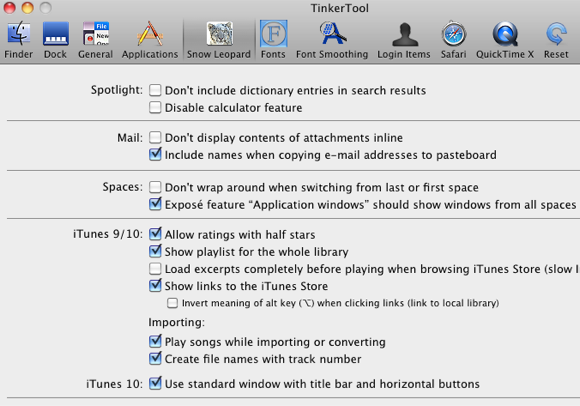
Sur le Tinkertool ”˜s Détails page, le développeur fournit plus d'une centaine de fonctionnalités et paramètres Mac que Tinkertool peut modifier, mais leur documentation pour ce que Tinkertool peut faire n'illustre pas bien à quoi ressemblent bon nombre de ces changements, en particulier pour les Mac nouveaux et intermédiaires utilisateurs. Le but de cet article est donc de vous montrer certaines des modifications qui pourraient plaire aux utilisateurs généraux de Tinkertool.
iTunes 10 Tweaks
Commençons par les ajustements les plus évidents que vous voudriez que Tinkertool fasse. Dans la récente version d'iTunes 10, Apple a fait une refonte de l'interface du lecteur multimédia dont certains utilisateurs, dont moi-même, ne sont pas trop satisfaits.
Au cas où, Apple s'est débarrassé de la barre de titre d'iTunes et a placé les boutons de fermeture / réduction / expansion en position verticale.

Si vous souhaitez ramener l'interface de conception telle qu'elle était dans iTunes 9, il vous suffit de cocher la case "Utiliser une fenêtre standard avec barre de titre et boutons horizontaux"Dans Tinkertool, déconnectez-vous et reconnectez-vous à votre compte d'utilisateur, et prédéfinissez les boutons et le titre sont de retour où ils étaient.

Parmi les cinq autres paramètres, un autre petit ajustement d'iTunes Tinkertool que certains utilisateurs pourraient aimer est la possibilité d'ajouter des notes demi-étoiles.
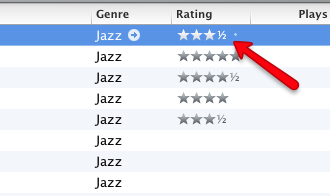
Tweaks du Finder
Dans le domaine des réglages du Finder, Tinkertool vous permet d'afficher les fichiers système cachés, ce qui n'est utile que si vous savez quoi faire avec ces fichiers. Autrement, laissez-les tranquilles.
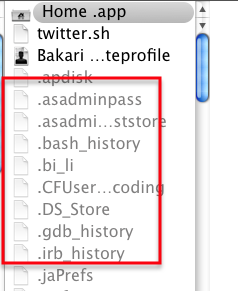
Mais il y a certains paramètres que vous pourriez trouver utiles, comme la possibilité d'avoir Quick Look afficher l'intérieur des dossiers.
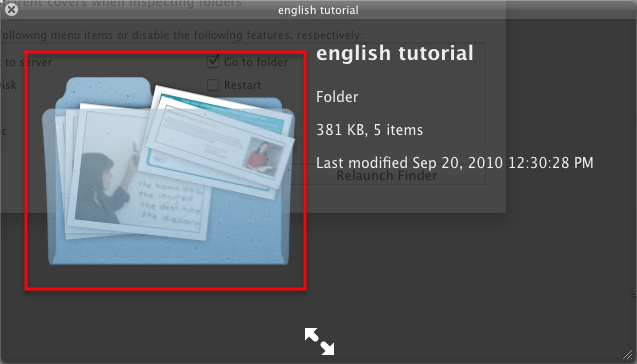
De plus, si vous souhaitez supprimer certains éléments de menu du Finder, Tinkertool vous permet de le faire.
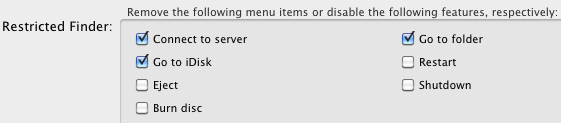
Vous pouvez également ajouter «Quitter» dans le menu du Finder, utile lorsque le Finder fonctionne mal et que vous devez l'arrêter pendant une minute.
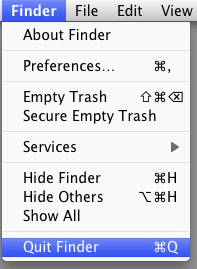
Il est également très pratique d'ajouter des flèches de défilement aux deux extrémités des fenêtres du Finder, ou vous pouvez simplement les placer au début ou à la fin.

Dock Tweaks
Le seul ajustement dans ce domaine qui m'a séduit est la possibilité d'ajouter une pile d'articles récents à mon dock.
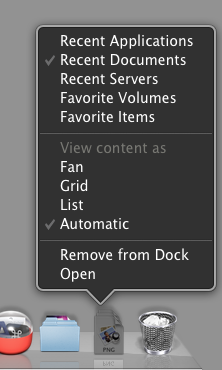
Les autres fonctionnalités incluent la possibilité d'utiliser des carreaux à ressort et de désactiver l'effet de verre en trois dimensions, en le remplaçant par un fond noir - comme dans la capture d'écran ci-dessous. Pas très attrayant, mais c'est une option si vous essayez de faire une cure de jouvence fantaisie de votre bureau ou quelque chose.

QuickTime Tweaks
Si vous avez l'habitude d'utiliser QuickTime Player pour éditer la vidéo, Tinkertool vous permet d'ajouter un paramètre de touche Option pour éditer l'audio ainsi que la vidéo.

Vous pouvez également apporter des modifications à l'interface QuickTime, vous débarrasser de la barre de titre et désactiver les commandes de navigation même lorsque le curseur revient dans la fenêtre.
Safari Tweaks
L'un des meilleurs réglages de Tinkertool pour Safari est la possibilité de désactiver l'avertissement que vous obtenez lors de la fermeture d'une fenêtre qui inclut un formulaire non soumis. Pour moi, c'est juste un clic de moins que je dois faire, grâce à Tinkertool.
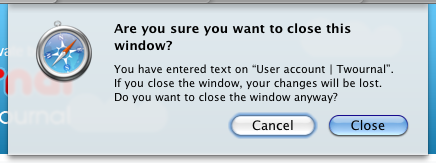
Annulations et réinitialisation
Je n'ai souligné que le tiers des ajustements que Tinkertool peut apporter. Si vous utilisez le programme pour la première fois, vous pourriez avoir un peu d'appréhension à l'idée d'apporter des modifications. Mais sur la base de mes tests, toutes les modifications que vous appliquez peuvent être annulées en relançant l'application ou en vous déconnectant puis en vous reconnectant, pour appliquer les modifications. Les instructions pour appliquer et annuler les paramètres sont clairement présentes au bas de la fenêtre de Tinkertool.
Il existe également un bouton Réinitialiser qui remet tout sur les paramètres par défaut.
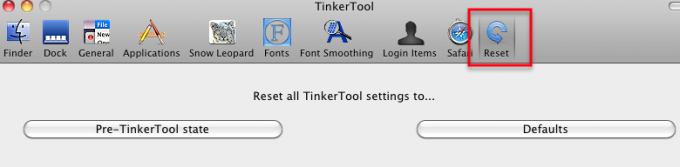
Dans sa quatrième version, Tinkertool semble être un outil assez stable qui vous permet de faire de petites métamorphoses sympas sous Mac OS X sans faire trop de détours en territoire caché. En d'autres termes, c'est un programme sûr que vous pourriez essayer juste pour voir ce qu'il peut faire.
Si vous êtes un utilisateur expérimenté de Tinkertool, dites-nous comment vous avez utilisé le programme. Quels ajustements trouvez-vous les plus utiles?
Bakari est un écrivain et photographe indépendant. Il est un utilisateur de longue date de Mac, un fan de musique jazz et un homme de famille.
